Hur du synkroniserar och öppnar öppna Chrome-flikar över enheter

Använder du Chrome på flera enheter? Du kan synkronisera dina flikar mellan enheter med ditt Google-konto och öppna dem på valfri enhet.
Om du alltid är på språng och växlar mellanflera enheter för att hålla dig informerade och anslutna. Du kan sömlöst fortsätta dina onlineaktiviteter i Chrome på alla dina enheter genom att synkronisera dina öppna Chrome-flikar.
Du kan enkelt komma åt en lista med Chrome-flikar som är öppna på varje enhet och öppna någon av dessa flikar på någon av dina enheter.
Idag visar vi dig hur du öppnar Chrome-flikar i Windows, Mac och Linux och på iOS- och Android-enheter.
Ställ in Chrome Sync
För att synkronisera Chrome-flikar över enheter måste du först ställa in Chrome-synkronisering och logga in på samma Google-konto som du använde för Chrome-synkronisering på alla enheter.
Om du redan har gjort det måste du kontrollera om du synkroniserar dina öppna flikar. Vi visar hur du kontrollerar det på din dator och mobila enheter.
Kontrollera om du synkroniserar öppna flikar på Windows, Linux och Mac
För att se till att du synkroniserar öppna flikar på din dator klickar du på Chrome-menyn (tre vertikala punkter) i det övre högra hörnet av Chrome-fönstret och väljer inställningar.
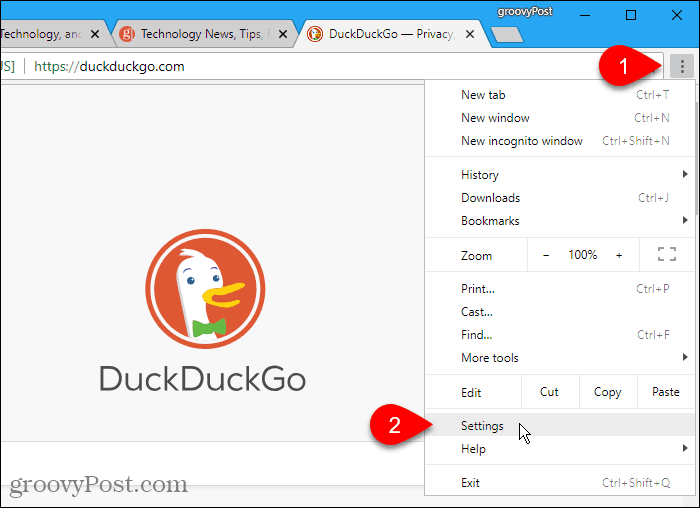
På inställningar skärm, klicka Synkronisera i människor sektion.
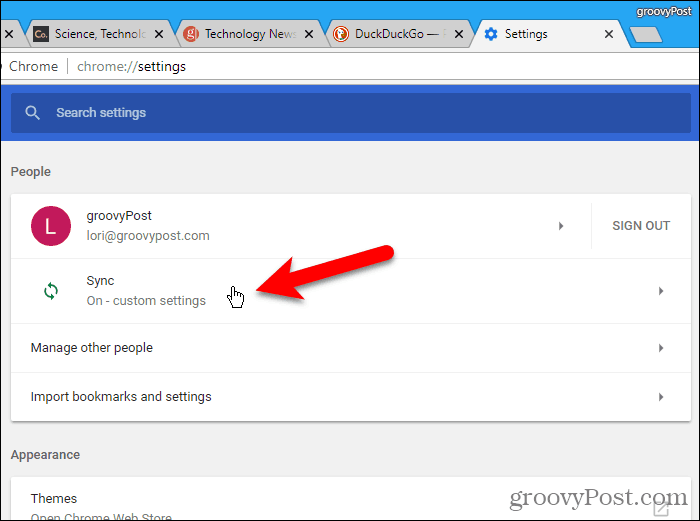
Se till att Öppna flikar reglaget är på (blått). Om det är grått klickar du på det för att börja synkronisera öppna flikar.
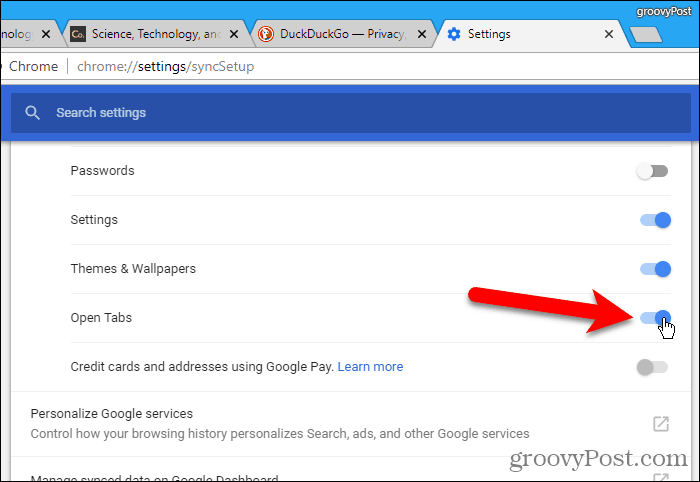
Öppna Öppna Chrome-flikar på Windows, Linux och Mac
När du synkroniserar öppna flikar kan du komma åt flikar öppna på andra enheter på din dator.
Klicka på Chrome-menyn (tre vertikala punkter) i det övre högra hörnet av Chrome-fönstret och flytta musen över Historia. En undermeny visar nyligen stängda flikar på din dator och flikar öppna på andra enheter.
Klicka på en flik från en annan enhet för att öppna den på din dator.
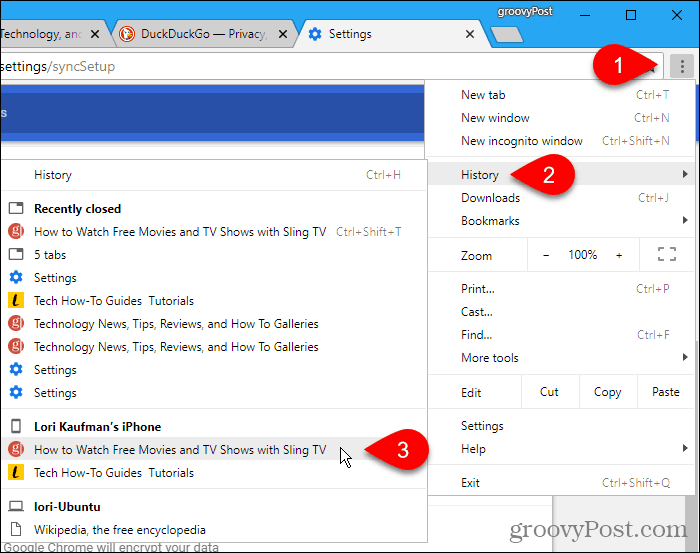
Kontrollera om du synkroniserar öppna flikar på en iPhone eller iPad eller en Android-enhet
Vi visar Chrome på en iPhone i det här avsnittet och nästa. Men proceduren är densamma på en iPad och på Android-enheter.
För att komma åt öppna Chrome-flikar på din iOS eller Androidenhet måste du först kontrollera att du synkroniserar öppna flikar. Du kan synkronisera olika objekt på olika enheter, så du måste kontrollera detta på varje enhet du vill ha åtkomst till öppna Chrome-flikar på.
Öppna Chrome på din enhet och klicka sedan på Chrome-menyn (tre vertikala punkter) i det övre högra hörnet på skärmen och välj inställningar.
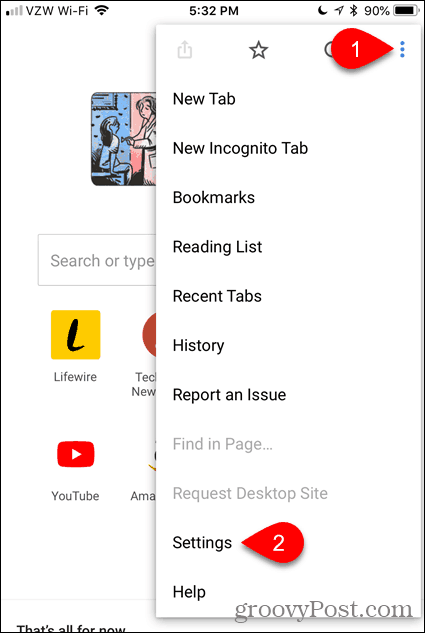
Klicka på ditt namn högst upp på inställningar skärm.
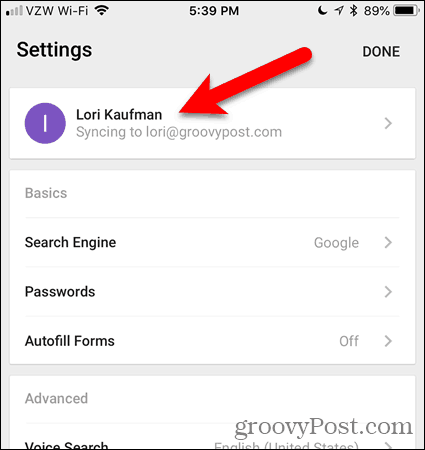
Klicka sedan på Synkronisera på kontoskärmen.
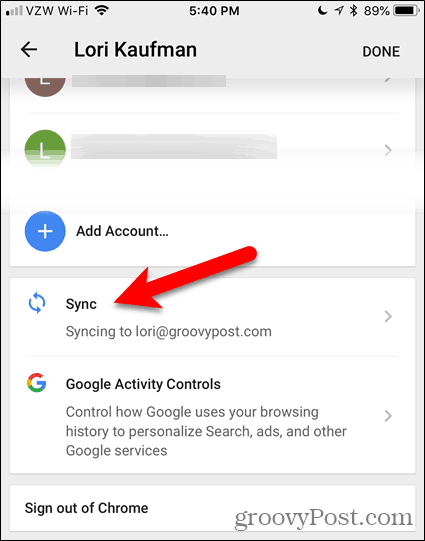
Se till att Öppna flikar reglaget är på (blått). Om det är vitt klickar du på det för att börja synkronisera öppna flikar.
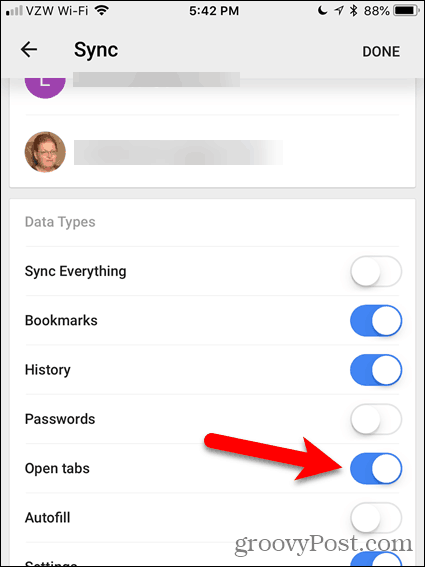
Öppna Öppna Chrome-flikar på en iPhone eller iPad eller en Android-enhet
När du synkroniserar öppna flikar kan du komma åt flikar öppna på andra mobila enheter och datorer på din iOS- eller Android-enhet.
Klicka på Chrome-menyn (tre vertikala prickar) i det övre högra hörnet på skärmen och tryck på Senaste flikar.

De Senaste flikar skärmen visar nyligen stängda flikar på din enhet och flikar öppna på andra enheter.
Klicka på en flik från en annan enhet för att öppna den på din enhet.
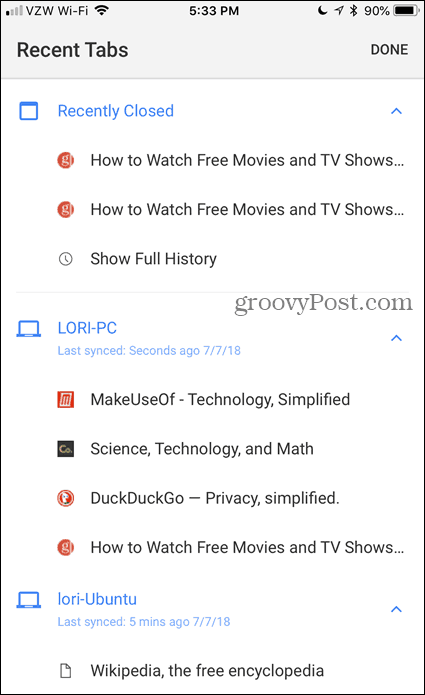
Håll dig synkroniserad när du är på språng
Det är bra att synkronisera flikar i Chrome om du ständigt är på språng och växlar mellan ett skrivbord, en bärbar dator och en mobil enhet.
Du kan också öppna flikar igen från din senaste surfningssession eller öppna specifika webbplatser automatiskt när du öppnar Chrome.
Använder du Chrome på flera enheter? Tycker du att flikssynkroniseringsfunktionen är användbar? Dela dina tankar och erfarenheter med oss i kommentarerna nedan!










Lämna en kommentar